Illustrator和其他矢量软件一个比较大的区别是它有非常多的选择工具: 选择工具(黑箭头)、 选择工具(黑箭头)、 直接选择工具(白箭头)、 直接选择工具(白箭头)、 组选工具(白加箭头)、 组选工具(白加箭头)、 套索工具(黑套索)、 套索工具(黑套索)、 直选套索工具(白套索)还有一个10.0新增加的 直选套索工具(白套索)还有一个10.0新增加的 魔术棒工具。(请参阅《深入了解AI10对象选择工具》) 魔术棒工具。(请参阅《深入了解AI10对象选择工具》) 多样化的工具让你有更多更精确的选择方式,当然也容易让你切换起来手忙脚乱,特别是“黑箭头”“白箭头”这两个小家伙。
这里我们就仔细看看“黑箭头”和“白箭头”这两个最重要的选择工具。如果你是Illustrator的初学者,这篇文章会节约你很多的学习时间。如果你是刚从其他矢量软件(比如CorelDraw和FreeHand)转向Illustrator的高级用户,这篇文章第二节关于白箭头的部分很可能会解决困扰你很久的问题,帮助你更快速精确地选择需要的物体,提高工作效率。 总论: 箭头选择工具(选择工具、直接选择工具和群组选择工具)是Illustrator中最重要的选择工具,因为它们除了选择之外,还可以直接对物体完成一些变形,移动,节点编辑的重要的操作。 通用快捷键: 1、所有非选择工具+ctrl,会临时切换到最后一次使用的箭头选择工具。 在选择工具状态下(特指三个箭头工具),按tab键可以在黑白箭头之间进行切换,再结合Alt键,可以切换到白加箭头,所以,在使用其他工具的时候,通过ctrl和alt就可以自由切换到三个箭头工具之中的任意一个。 2、加选和减选。任何选择工具同时加按shift键就变成加选状态,把新的物件加入当前选择的集合中,但是再次点击选择集合中的物体又会把它从集合中减去,类似于正正得负的意思吧。 1、 选择工具(黑箭头)快捷键(V) 选择工具(黑箭头)快捷键(V) Illustrator中注意观察光标的状态非常重要,每一种工具常常有好几种不同的光标状态,注意当前工具的光标形状,它直接影响你操作的成功。 a,黑箭头的4种不同状态。
 | 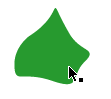 | 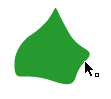 |  | | 黑箭头 | 带实心方块的黑箭头 | 带空心方块的黑箭头 | 大三角箭头、同时物件出现绑定框 | | 箭头位于空白区域 | 箭头位于物体上 | 箭头位于路径的节点上 | 箭头已经将物件选中,可以进行各种操作 |
b,绑定框的5种不同功能。 黑箭头选中的物件会出现一个绑定框,可以实现对物件的移动,移动复制,缩放,拉伸,旋转等多项功能。 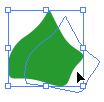 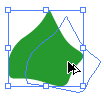   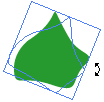
移动 移动复制 缩放 拉伸 旋转 再次提醒你注意光标和绑定框的形状! 绑定框由内框和外框组成。内框是物件的外形,提示你物件移动和变形的相对位置,当内框移动到合适的位置时,放开鼠标,物件就会移动到内框指示的位置。移动的时候按住alt键,光标变成黑白重叠的大三角箭头,表示会对物体进行移动复制,放开鼠标后会在新位置产生一个原物件的副本。 外框是带有八个控制点的操作框,光标移动到四角的控制点上,会变成斜向的双箭头,此时移动鼠标可以对物件进行缩放,缩放的同时按住shift键可以保持物件的比例不发生变形。光标移动到中间的控制点上,会变成横向或者纵向的双箭头,分别可以对物件进行横向或者纵向的拉伸。 光标在控制点上时,如果你再小心的往外移动一点点,就会发现光标忽然又变成了弯曲的双箭头,表示可以对物件进行旋转操作。 c,连续变换。 对物件进行的任何变换操作,只要没有取消对物件的选择,都可以按ctrl-D重复上次的操作,如果上次是复制的话,可以连续产生物件的多个副本。 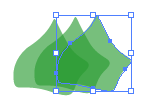 2、 直接选择工具(白箭头)快捷键(A) 直接选择工具(白箭头)快捷键(A) 白箭头负责物件节点的选择和操作,是矢量软件中非常重要的功能,也是最容易让人迷惑的功能,特别是那些用惯别的矢量软件(如CorelDraw)的高级用户,他们会惊奇的发现,为什么他们总是无法选中自己想要的节点? 根本的原因是,没有注意到光标状态的指示。白箭头对物件有四种不同的选择方式,不同的方式得到的结果也会有很大的区别。好了,现在我们用几幅图来仔细看一看。 其中I和IV的情形和是Illustrator和别的矢量软件大不相同的地方。 在Corel中,用节点编辑工具选中物体,就会出现节点的控制棒,可以进行节点和曲线形状的编辑了。但在Illustrator里面,所有的控制棒都没有出现。要编辑节点,你必须只选择物体的一部分,如II、III、IV所示,才会出现节点的控制棒。 另一个不同之处,Illustrator可以跨物体选择节点!在你拉框选择节点的时候,如果区域内有多个物件,白箭头可以选中多个物件的多个节点。这个功能有坏处也有好处,坏处是在编辑复杂图形的时候,经常会不小心选中不想选的节点,编辑了不想编辑的物件。在必要的时候,你可以用Object/lock/selection(Ctrl+2)来锁定其他的物件以避免干扰。好处也很奇妙,就是你可以同时修改多个物件的形状。拿个例子来说明:  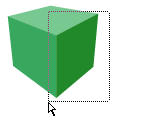 
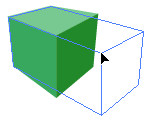 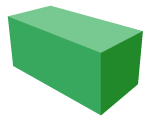 上图是我们画的一个由三个基本图形组成的立方体。我们要修改它的它的立体形状,想要对它的面进行拉伸。这时候我们就可以拉框选择右边的四个顶点,实际上包括了三个物件的八个顶点,然后选中其中一个顶点进行移动就可以了。怎么样,是不是很奇妙?如果在CorelDraw中,就必须至少三次才能完成同样的操作呢。 | 




